CentOS_5.5_安装教程(超级详细)
CentOS 5.5下FTP安装及配置

CentOS 5.5下FTP安装及配置一、FTP的安装1、检测是否安装了FTP :[root@localhost ~]# rpm -q vsftpd如果安装了会显示版本信息:[root@localhost ~]# vsftpd-2.0.5-16.el5_5.1否则显示:[root@localhost ~]# package vsftpd is not installed2、如果没安装FTP,运行yum install vsftpd命令具体的细节如下:(如果无法更新,你先配置能访问互联网,我有文档叫CentOS 在 VMware下,如何联网到Internet的解决办法可以解决无法上网的问题)[root@localhost ~]# yum install vsftpdSetting up Install ProcessParsing package install argumentsResolving Dependencies--> Running transaction check---> Package vsftpd.i386 0:2.0.5-12.el5 set to be updatedfilelists.xml.gz 100% |=========================| 648 kB 02:46/pub/centos/5.2/os/i386/rep odata/filelists.xml.gz: [Errno 4] Socket Error: timed outTrying other mirror.filelists.xml.gz 100% |=========================| 2.8 MB 00:21filelists.xml.gz 100% |=========================| 1.1 MB 00:12filelists.xml.gz 100% |=========================| 132 kB 00:01filelists.xml.gz 100% |=========================| 150 B 00:00--> Finished Dependency ResolutionDependencies Resolved================================================== ===========================Package Arch Version Repository Size================================================== ===========================Installing:vsftpd i386 2.0.5-12.el5 base 137 kTransaction Summary================================================== ===========================Install 1 Package(s)Update 0 Package(s)Remove 0 Package(s)Total download size: 137 kIs this ok [y/N]: yDownloading Packages:(1/1): vsftpd-2.0.5-12.el 100% |=========================| 137 kB 00:01warning: rpmts_HdrFromFdno: Header V3 DSA signature: NOKEY, key ID e8562897Importing GPG key 0xE8562897 "CentOS-5 Key (CentOS 5 Official Signing Key) <centos-5-key@>" from /centos/RPM-GPG-KEY-CentOS -5Is this ok [y/N]: yRunning rpm_check_debugRunning Transaction TestFinished Transaction TestTransaction Test SucceededRunning TransactionInstalling: vsftpd ######################### [1/1]Installed: vsftpd.i386 0:2.0.5-12.el5Complete![root@localhost ~]#3、完成ftp安装后,将 /etc/vsftpd/user_list文件和/etc/vsftpd/ftpusers 文件中的root这一行注释掉# root4、执行以下命令# setsebool -P ftpd_disable_trans=1修改/etc/vsftpd/vsftpd.conf,在最后一行处添加local_root=/5、重启ftp进程 #service vsftpd restart注:每次修改过ftp相关的配置文件,都需要重启ftp进程来生效。
CentOS 5.5安装Mysql
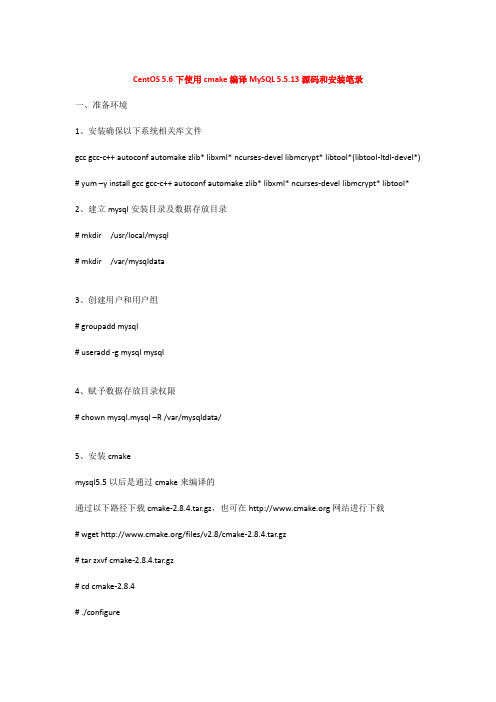
CentOS 5.6下使用cmake编译MySQL 5.5.13源码和安装笔录一、准备环境1、安装确保以下系统相关库文件gcc gcc-c++ autoconf automake zlib* libxml* ncurses-devel libmcrypt* libtool*(libtool-ltdl-devel*) # yum –y install gcc gcc-c++ autoconf automake zlib* libxml* ncurses-devel libmcrypt* libtool* 2、建立mysql安装目录及数据存放目录# mkdir /usr/local/mysql# mkdir /var/mysqldata3、创建用户和用户组# groupadd mysql# useradd -g mysql mysql4、赋予数据存放目录权限# chown mysql.mysql –R /var/mysqldata/5、安装cmakemysql5.5以后是通过cmake来编译的通过以下路径下载cmake-2.8.4.tar.gz,也可在网站进行下载# wget /files/v2.8/cmake-2.8.4.tar.gz# tar zxvf cmake-2.8.4.tar.gz# cd cmake-2.8.4# ./configure# make && make install二、安装MySQL 5.5.131、获取解压mysql-5.5.13.tar.gz通过以下路径下载mysql-5.5.13.tar.gz,也可在/downloads/mysql官网网站进行下载# wget /mysql/MySQL-5.5/mysql-5.5.13.tar.gz# tar zxvf mysql-5.5.13.tar.gz# cd mysql-5.5.132、编译mysql-5.5.13# cmake -DCMAKE_INSTALL_PREFIX=/usr/local/mysql \-DMYSQL_UNIX_ADDR=/var/mysqldata/mysql.sock \-DDEFAULT_CHARSET=utf8 \-DDEFAULT_COLLATION=utf8_general_ci \-DWITH_EXTRA_CHARSETS:STRING=utf8,gbk \-DWITH_MYISAM_STORAGE_ENGINE=1 \-DWITH_INNOBASE_STORAGE_ENGINE=1 \-DWITH_MEMORY_STORAGE_ENGINE=1 \-DWITH_READLINE=1 \-DENABLED_LOCAL_INFILE=1 \-DMYSQL_DATADIR=/var/mysqldata \-DMYSQL_USER=mysql \-DMYSQL_TCP_PORT=3306# make# make install3、复制配置文件# cp support-files/f /etc/f4、初始化数据库执行前需赋给scripts/mysql_install_db文件执行权限# chmod 755 scripts/mysql_install_db# scripts/mysql_install_db --user=mysql --basedir=/usr/local/mysql/ \--datadir=/var/mysqldata/注:basedir:mysql安装路径datadir:数据库文件储存路径5、设置mysqld的开机启动# cp support-files/mysql.server /etc/init.d/mysql# chmod 755 /etc/init.d/mysql# chkconfig mysql on6、为MySQL配置环境变量将mysql的bin目录加到PATH中,有利于以后管理和维护,在/etc/profile中加入myslq/bin,同时增加两个别名方便操作:# export PATH=/usr/local/mysql/bin:$PATH# alias mysql_start="mysqld_safe &"# alias mysql_stop="mysqladmin –u root -p shutdown"7、启动mysql服务# /etc/init.d/mysql start启动完成之后用ps -ef |grep mysql 命令查看是否启动8、登陆mysql# mysql -u root –p三、MySQL标准设置1、为root帐户设置初始密码# /usr/local/mysql/bin/mysqladmin -u root password 'new-password'或者限制只能通过本机登陆# /usr/local/mysql/bin/mysqladmin -u root -h ‘hostname’ password 'new-password' 2、删除本机匿名连接的空密码帐号本机登录mysqlmysql>use mysql; //选择默认数据库mysqlmysql>update user set password=’root123’ where user = '127.0.0.1';mysql>delete from user where password="";//不允许root密码为空mysql>flush privileges;mysql>quit容许root用户是远程登录对于root账号,如果考虑安全应该新建其他账号用于远程登录,root账号可以不必开启远程登录。
centos5.5_64位系统安装及简单网络配置

CentOS安装文档指导一、操作系统安装简述1)操作系统Centos 5.5:是linux的发行版本之一,它来源于Red Hat。
Centos 5.5共有8张光盘操作系统下载地址:/Linux/CentOS/5.5/isos/x86_64/系统名称和光盘数量如下,主要是名字不要下载错误。
下载完之后刻盘,就可以安装了。
2)安装步骤a)首先进入CMOS,将计算机的启动顺序设为CDROM->HDD。
b)将CentOS 5.5的Install disc1放入光驱,重新启动计算机。
c)在启动选项中,选择默认选项,直接回车。
d)按Next。
e)在Language Select页面中,选择Chinese(Simplified),按Next。
f)在Keyboard Configuration页面中,选择默认设置,按Next。
g)在Mouse Configuration页面中,选在默认设置,按Next。
h)按Next。
i)在Install Type页面中,选择Custom Install,按Next。
j)在Disk Partitioning页面中,选择Manually Partition Disk Druid,按Next。
在Disk Druid页面中,划分分区为:SWAP、/、/boot、/data1(根据实际情况划分大小)说明:/、swap、/boot、/data1分区都安装在第一块硬盘上。
3)操作系统过程图解说明步骤1插入第一张光碟disk1,就会出现如下界面,直接回车,就进入图形化安装步骤2 选择“Skip”按回车步骤3 按”Next”步骤4 安装语系选择“简体中文”按”Next”步骤5 键盘语系选择默认按“下一步”步骤6 选择“是”按“下一步”步骤7 选择”建立自定义的分区结构”按“下一步”步骤8选择新建,根据表格划分分区大小说明:/、swap、/boot、/data1分区都安装在第一块硬盘上。
步骤9 先划分“/boot”分区大小200M “确定”后按“下一步”步骤10根据实际内存大小划分“swap”分区“确定”后按“下一步”步骤11根据实际大小划分“/”分区“确定”后按“下一步”步骤12选择在GRUB引导装载程序会被安装的/dev/had上。
最详细全面的CENTOS5.5 MYSQL NGINX PHP5.3.3安全安装手册

CentOs5安装操作文档目录1.安装CentOs5操作系统 (1)1.1系统安装 (1)1.2后续配置 (21)1.2.1去掉启动图形界面 (21)1.2.2防火墙配置 (21)2.安装MYSQL (22)3.安装gd (25)4.安装Nginx (26)5.安装PHP (28)6.安装Zend FrameWork (32)注:本安装文档只是说明在安装CentOs5过程中的具体操作,并未涉及到安装过程的需要掌握的系统知识。
:)1.安装CentOs5操作系统1.1系统安装1.首先要设置计算机的BIOS启动顺序为光驱启动,保存设置后将安装光盘放入光驱,重新启动计算机。
2.进入启动画面,按回车键<Enter>3.进入选择选择安装过程语言界面Choose a Language:选择简体中文:Chinese(Simplified),按回车键继续。
4.会提示Language Unavailable:原因是目前是字符界面,无法显示中文。
要到后面图形界面启动时,才能显示中文。
直接按回车键继续。
5.键盘布局类型选择:一般选择默认的“us”即可,按回车继续。
6.安装介质选择:因为我们从光盘安装,所以选择:Local CDROM,按回车继续。
7.如下图所示,如果你确定你的DVD光碟没有问题的话,可以直接单击“Skip”按钮跳过,否则单击“OK”按钮检测安装盘的完整性,但这样会花费很长时间。
8.进入安装欢迎界面,如下图所示。
9.进入分区方式选择界面:一般我们希望自己定义硬盘分区结构,所以,选择“建立自定义的分区结构”。
10.如果是全新硬盘,可能会发生如下错误信息,这个信息仅提示你,安装程序找不到分区表。
此时,直接按下“Yes”按钮初始化这个设备,如下图所示。
11.点击下一步后,出现手工分区界面12.创建启动分区:点击“新建”,挂载点选择“/boot”,文件类型选择“ext3”,大小填“100MB”,点“确定”继续。
CentOS5.5安装 Oracle10g 明详教程(by DrMe...
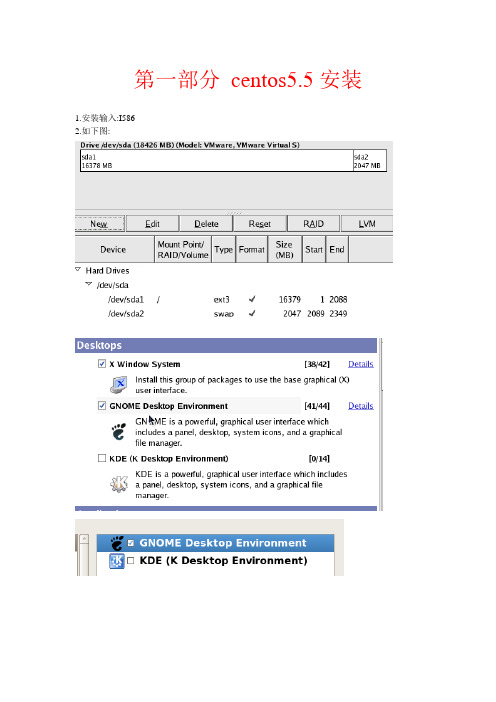
第一部分centos5.5安装1.安装输入:I5862.如下图:注意:1.设定静态IP2.关闭防火墙1.查看以下包,没安装的需重新安装.rpm -q binutils compat-libstdc++ elfutils-libelf elfutils-libelf-devel \glibc glibc-common glibc-devel gcc gcc-c++ libaio libaio-devel libgcc \libstdc++ libstdc++-devel make sysstat unixODBC unixODBC-devel2.用rpm –ivh 包名全称.rpm <-- nodeps >rpm -ivh elfutils-libelf-devel-static-0.137-3.el5.i386.rpm –nodeps(当关联包还没装时,强制安装) 3. 查看当前存在的包: find elfutils-libelf-devel*第二部分oracle10g安装查看官方文档,要注意你的数据库的版本,别弄错了。
如果你的是Oracle 11g Release 2 (11.2) for Linux x86,请看下面链接的安装文档sysctl -p 让系统文件立即生效yum install 包名df -hdu -sh ./* | sortps -ef修改/etc/inittab文件,将文件中的id:5:initdefault: 修改为id:3:initdefault: (图形界面和字符界面的切换5为图形.3为字符)/docs/cd/E11882_01/install.112/e10857/toc.htm我使用操作系统, CentOS release 5.5(Final) Kernel 2.6.18-194.el5======================================检查相关的开发工具和一些包The following or later version of packages for Asianux 3, Oracle Enterprise Linux 5, and Red Hat Enterprise Linux 5 should be installed:检查命令格式如下:rpm -qa | grep 名字binutils-2.17.50.0.6 okcompat-libstdc++-33-3.2.3 okelfutils-libelf-0.125 okelfutils-libelf-devel-0.125 --elfutils-libelf-devel-static-0.125 --gcc-4.1.2 okgcc-c++-4.1.2 okglibc-2.5-24 okglibc-common-2.5 okglibc-devel-2.5 okglibc-headers-2.5 okkernel-headers-2.6.18 okksh-20060214 --libaio-0.3.106 --libaio-devel-0.3.106 --libgcc-4.1.2 oklibgomp-4.1.2 oklibstdc++-4.1.2 oklibstdc++-devel-4.1.2 okmake-3.81 oknumactl-devel-0.9.8.i386 --sysstat-7.0.2 --unixODBC-2.2.11 --unixODBC-devel-2.2.11 --从CentOS-5.5-i386-bin-DVD.iso\CentOS 文件找到缺少的包,并且上传到linux 上去,ls *.rpmrpm -ivh *.rpm==========================================groupadd oinstallgroupadd dbamkdir -p /u01/oracle添加一个oracle用户,根目录是/u01/oracle,主的组是oinstall 副的组是dba useradd -g oinstall -G dba -d /u01/oracle oraclecp /etc/skel/.bash_profile /u01/oraclecp /etc/skel/.bashrc /u01/oraclecp /etc/skel/.bash_logout /u01/oracle为oracle用户设置密码123456passwd oracle/]#ls -l/]#chown -R oracle:oinstall u01/]#ls -l检查nobody 是否存在,id nobody缺省存在的。
CentOS-5.5-U盘安装+Oracle10G安装教程

安装前的环境配置要查看系统上安装了这些程序包的哪些版本,运行以下命令,如果缺少相应的开发包,可能会造成Oracle安装不上去。
所以请检查一下,把缺少的包装上去还是在终端下输命令:rpm -q gcc make binutils openmotif setarch libaio通过命令我们知道:(package openmotif is not installed ) openmotif包没有安装,在这里我要提一下,我把没有安装的包跟这个教程都打在了一个包里面,你们可以自己找,找到并且用U盘传到linux系统下,注意:你传到哪个目录,就到哪个目录去找,别搞错了!比如:我传到.home目录下,我就首先用命令: cd /home 下安装命令是:rmp –ivh openmotif-2.3.1-2.el5.i386.rpm同样的方法,下面的包大家按这个方法安装吧!rpm -q gcc make binutils openmotif setarch//执行完后的包如下:gcc-4.1.2-48.el5make-3.81-3.el5binutils-2.17.50.0.6-14.el5openmotif-2.3.1-5.el5_5.1setarch-2.0-1.1libaio-0.3.106-5rpm -qa |grep glibc//执行完后的包如下glibc-headers-2.5-49glibc-common-2.5-49compat-glibc-2.3.4-2.26glibc-2.5-49glibc-devel-2.5-49compat-glibc-headers-2.3.4-2.26rpm -qa |grep compat//执行完后的包如下compat-gcc-34-c++-3.4.6-4compat-libgcc-296-2.96-138compat-libstdc++-33-3.2.3-61java-1.4.2-gcj-compat-1.4.2.0-40jpp.115compat-glibc-2.3.4-2.26compat-libstdc++-296-2.96-138avahi-compat-libdns_sd-0.6.16-7.el5compat-gcc-34-3.4.6-4compat-db-4.2.52-5.1java-1.4.2-gcj-compat-src-1.4.2.0-40jpp.115java-1.4.2-gcj-compat-javadoc-1.4.2.0-40jpp.115java-1.4.2-gcj-compat-devel-1.4.2.0-40jpp.115compat-glibc-headers-2.3.4-2.26一.kernel内核参数修改vi /etc/sysctl.conf , 在行末添加以下内容,在CentOs5.5上会看到kernel.shmmax = 4294967295kernel.shmall = 268435456 些参数已经存在并且默认启用了,需要将原kernel.shmmax与kernel.shmall参数注释掉。
35.centos5.5安装方法(整理后)

Linux CentOS 5.5 安装教程今天需要安装一个全新的CentOS 系统,顺便写一下安装教程吧,送给学习linux的新手不多说,下面开始:系统版本:centos 5.5将镜像刻成光盘,设置BIOS将CDROM设置为第一启动启动画面:通过提示,按ENTER进入图形安装模式(E文不好的,赶紧补习去哈~~~)我们按ENTER键信息检测,开始安装检测安装媒介,比如我们是用光盘安装,即为检测光盘安装数据的完整性我们可通过按TAB键选择OK 或者是Skip,一般是没问题的,我这里选的是Skip,跳过安装程序的第一个图形界面选择安装时的语言键盘语言,默认即可这是一块新硬盘,没有初始化,也没有分区。
所以提示进行初始化硬盘分区方案,系统默认是按照系统定义好的方式进行划分,但是在这里,我们选择手动。
最简单的就是创建两个分区,一个根一个交换分区创建交换分区GRUB引导程序,在CentOS中,引导程序采用的是GRUB配置网络连接方式及主机名选择所在区域为根用户root设置一个密码,在这里root是系统管理员拥有至高的权利,所以必须设置一个强有力的密码选择桌面环境,常见的有GNOME KDE,这里选择GNOME点击下一步正式安装格式化文件系统开始安装进程安装中```安装完成重启中···装载内核,虚拟镜像等···启动信息···安装完成后,还需要一些简单的配置,根据提示进行即可防火墙选择启用Selinux选项,设置为禁用系统时间我们知道,root拥有最高的权利,所以让root登陆进去,不太安全,所以设置一个普通用户,需要的时候切换到root声卡测试,没什么用,服务器上不需要声卡安装一些其它的软件,这里我们就不需要了,需要的时候自行安装系统登录耶,我们的CentOS安装成功喽···。
centos5.5下安装nagios与fetion
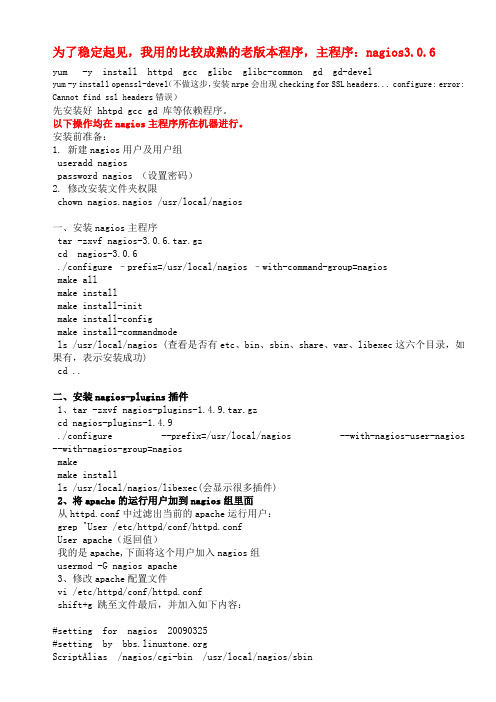
为了稳定起见,我用的比较成熟的老版本程序,主程序:nagios3.0.6yum -y install httpd gcc glibc glibc-common gd gd-develyum -y install openssl-devel(不做这步,安装nrpe会出现checking for SSL headers... configure: error: Cannot find ssl headers错误)先安装好 hhtpd gcc gd 库等依赖程序。
以下操作均在nagios主程序所在机器进行。
安装前准备:1.新建nagios用户及用户组useradd nagiospassword nagios (设置密码)2.修改安装文件夹权限chown nagios.nagios /usr/local/nagios一、安装nagios主程序tar -zxvf nagios-3.0.6.tar.gzcd nagios-3.0.6./configure –prefix=/usr/local/nagios –with-command-group=nagiosmake allmake installmake install-initmake install-configmake install-commandmodels /usr/local/nagios (查看是否有etc、bin、sbin、share、var、libexec这六个目录,如果有,表示安装成功)cd ..二、安装nagios-plugins插件1、tar -zxvf nagios-plugins-1.4.9.tar.gzcd nagios-plugins-1.4.9./configure --prefix=/usr/local/nagios --with-nagios-user-nagios --with-nagios-group=nagiosmakemake installls /usr/local/nagios/libexec(会显示很多插件)2、将apache的运行用户加到nagios组里面从httpd.conf中过滤出当前的apache运行用户:grep ^User /etc/httpd/conf/httpd.confUser apache(返回值)我的是apache,下面将这个用户加入nagios组usermod -G nagios apache3、修改apache配置文件vi /etc/httpd/conf/httpd.confshift+g 跳至文件最后,并加入如下内容:#setting for nagios 20090325#setting by ScriptAlias /nagios/cgi-bin /usr/local/nagios/sbin<Directory "/usr/local/nagios/sbin">Options ExecCGIAllowOverride NoneOrder allow,denyAllow from allAuthName "Nagios Access"AuthType BasicAuthUserFile /usr/local/nagios/etc/htpasswdRequire valid-user</Directory>Alias /nagios /usr/local/nagios/share<Directory "/usr/local/nagios/share">Options NoneAllowOverride NoneOrder allow,denyAllow from allAuthName "Nagios Access"AuthType BasicAuthUserFile /usr/local/nagios/etc/htpasswdRequire valid-user</Directory>保存后,/etc/init/httpd restart 重启apache服务。
- 1、下载文档前请自行甄别文档内容的完整性,平台不提供额外的编辑、内容补充、找答案等附加服务。
- 2、"仅部分预览"的文档,不可在线预览部分如存在完整性等问题,可反馈申请退款(可完整预览的文档不适用该条件!)。
- 3、如文档侵犯您的权益,请联系客服反馈,我们会尽快为您处理(人工客服工作时间:9:00-18:30)。
一.准备安装CentOS 5.x系统1.CentOS简介CentOS是一个开源软件贡献者和用户的社区。
它对RHEL源代码进行重新编译,成为众多发布新发行版本的社区当中的一个,并且在不断的发展过程中,CentOS社区不断与其他的同类社区合并,使CentOS Linux逐渐成为使用最广泛的RHEL兼容版本。
CentOS Linux的稳定性不比RHEL差,唯一不足的就是缺乏技术支持,因为它是由社区发布的免费版。
CentOS Linux与RHEL产品有着严格的版本对应关系,例如使用RHEL4源代码重新编译发布的是CentOS Linux 4.0,gn RHEL5对应的是CentOS Linux 5.0。
由于RHEL产品的生命周期较长(通常具有3~5年的官方支持),因此Red Hat公司在RHEL系列产品发布后每隔一段时间,都会将累积的更新程序重新打包成为更新的发行版进行发布,通常称为RHEL Update。
例如,RHEL5的第1个更新版本叫做RHEL 5 Update 1,用户通常也称为RHEL 5.1。
对Red Hat公司发布的每一个RHEL Update CentOS社区都会发布对应的更新发行版,例如根据RHEL 5的Update 1更新程序源码包,CentOS会重新编译并打包发布CentOSLinux 5.1版。
CentOS Linux和与之对应版本号的RHEL发行版具有软件包级别的二进制兼容性,即某个RPM软件包如果可以安装运行在RHEL产品中,就可以正常地安装运行在对应版本的CentOS Linux中。
CentOS Linux由于同时具有与RHEL的兼容性和企业级应用的稳定性,又允许用户自由使用,因此得到了越来越广泛的应用。
2.获得CentOS发行版(1)从镜像站点上下载ISO的镜像文件,官方:https:///(2)验证下载的ISO镜像文件的完整性#md5sum centos-xxxxxxxxx.iso(3)将ISO镜像文件制作成安装CD/DVD<1> 在Microsoft Windows下,用Nero、ImgFree等等的光盘刻录软件将ISO镜像文件转换、刻录成安装CD/DVD。
<2> 在Linux发行版下:#cdrecord centos-xxxxxxxx.iso#dvddrecord centos-xxxxxxxx.iso3.收集硬件信息现在Linux发行版的安装程序的硬件识别能力都比较强,即使不查询什么硬件信息,安装操作系统也没有什么大问题,不过对于非常新的硬件和笔记本电脑这样比较特殊的设备,还是建议在网络上查询一下相关硬件的信息,以确保硬件可以被驱动。
这里列举几种可能需要重点考察的硬件,对于任何一种发行版都需要注意如下这些问题。
(1)主板芯片组支持。
这是一组比较重要的硬件信息,可能影响到硬盘是否可以使用、可以启用UDMA,是否可以使用ACPI或APM电源管理等。
这里的支持程序总是和内核版本相关的,考察的时候要注意对应的内核版本。
(2)网络设备支持。
目前,对于一般用户主要是以太网卡和无线网卡,有些无线网卡的驱动还没有被整合进内核,但确实已经有驱动支持了。
(3)声卡。
Linux对声音芯片的支持在历史上饱受诟病,但自从ALSA(Advanced Linux Sound Architecture)诞生以来,这个问题已经得到了很大程序的缓解,现在,ALSA是2.6内核的一部分。
不过,仍然有一些声卡问题不时地出现。
特别的,目前大多数的用户使用的是主板板载声卡,在安装系统之前应该考察一下Linux内核对该主板芯片声效功能的支持。
(4)显卡。
主流的显卡目前都可以得到支持,如果需要的话,看一下显卡芯片的厂商、型号、显存大小基本就可以了,如果希望省事的话,可以考虑选择性能虽然不强,但开源驱动的稳定性和性能最好的Intel整合显卡,而追求高性能显卡的用户可以考虑NVIDIA芯片并在日后使用官方的驱动程序,来获得更好的3D性能,ATI/ADM显卡目前的Linux驱动是不理想的,但AMD已经开放了芯片的技术规范,未来一定会得到开源驱动的良好支持。
(5)其他外设。
USB键盘和鼠标一般都可以被支持,少数最低端的硬盘盒的移动硬盘可能不会被支持,摄像头这些小硬件大部分都可以被支持了,另外就是一些笔记本电脑,需要考察一下。
为了有备无患,要考察的信息还是比较多的,除了上网查找和询问周围的朋友外,使用Live CD进行体验也是一个很不错的办法。
4.硬盘分区方案在计算机上安装Linux系统,对硬盘进行分区是一个非常重要的步骤,下面介绍几个分区方案。
(1)方案1/ :建议大小在5GB以上。
swap:即交换分区,建议大小是物理内存的1~2倍。
(2)方案2/boot:用来存放与Linux系统启动有关的程序,比如启动引导装载程序等,建议大小为100MB。
/ :Linux系统的根目录,所有的目录都挂在这个目录下面,建议大小为5GB以上。
/home:存放普通用户的数据,是普通用户的宿主目录,建议大小为剩下的空间。
swap:实现虚拟内存,建议大小是物理内存的1~2倍。
(3)方案3/boot:用来存放与Linux系统启动有关的程序,比如启动引导装载程序等,建议大小为100MB。
/usr :用来存放Linux系统中的应用程序,其相关数据较多,建议大于3GB以上。
/var :用来存放Linux系统中经常变化的数据以及日志文件,建议大于1GB以上。
/home:存放普通用户的数据,是普通用户的宿主目录,建议大小为剩下的空间。
/ :Linux系统的根目录,所有的目录都挂在这个目录下面,建议大小为5GB以上。
/tmp:将临时盘在独立的分区,可避免在文件系统被塞满时影响到系统的稳定性。
建议大小为500MB以上。
swap:实现虚拟内存,建议大小是物理内存的1~2倍。
二.光盘安装CentOS1.安装引导首先要设置计算机的BIOS启动顺序为光驱启动,保存设置后将安装光盘放入光驱,重新启动计算机。
(1)计算机启动以后会出现如下图所示的界面。
你可以直接按下<Enter>来进入图形介面的安装方式;也可以直接在boot:后面输入…linux text‟来进入文字介面的安装;还有其他功能选单,可按下键盘最上方那一列的[F1]...[F5]按键来查阅各功能。
Tips:如果你在10 秒钟内没有按下任何按键的话,那么安装程式预设会使用图形介面来开始安装流程。
由于目前安装程式都作的非常棒!因此,建议你可以使用图形介面来安装即可。
(2)如果想要知道还提供什么功能,我们可以按下功能键。
下面就是[F2]的功能说明:linux noprobe:不进行硬体的侦测,如果你有特殊硬体时,或许可以使用这一项来停止硬体侦测;linux mediacheck:进行储存媒体的检验画面。
linux rescue:进入到救援模式的画面,按“F5键”一样。
linux askmethod:进入互动模式,安装程式会进行一些询问。
如果你的硬碟内含有安装媒体时,或者是你的环境内有安装伺服器(Installation server),那就可以选这一项来填入正确的网路主机来安装;linux updates:进入到升级模式的画面。
memtest86:这个有趣了!这个项目会一直进行内存的读写,如果你怀疑你的内存稳定度不足的话,可以使用这个项目来测试你的内存喔!测试完成后需要重新开机。
(3)那如果按下的是[F5]时,就会进入到救援模式的说明画面,如下图所示:上图的意思是说,如果你的Linux系统因为设定错误导致无法开机时,可以使用…linux rescue‟来进入救援模式。
这个救援模式很有帮助喔!在我们后面各章节的练习中有很多练习是需要更动到系统设定档的,万一你设定错误将可能会导致无法开机。
此时请拿出此片DVD来进行救援模式,能够救回你的Linux而不需要重新安装呢。
2.检测硬件信息接下来系统会检测用户电脑硬件的相关信息,如硬盘、声卡、显示器、键盘、鼠标等,如下图所示。
3.检测光盘介质如下图所示,如果是一张完整的安装盘,可以直接单击“Skip”按钮跳过,否则单击“OK”按钮检测安装盘的完整性。
Tips:如果你确定你所下载的DVD或光碟没有问题的话,那么这里可以选择…Skip(忽略)‟,不过,你也可以按下…OK‟来进行DVD的分析,因为通过DVD的分析后,后续的安装比较不会出现奇怪的问题。
不过如果你按下…OK‟后,程式会开始分析光碟内的所有档案的资讯,会花非常多的时间喔!4.安装欢迎界面当检测完电脑硬件信息后,进入安装欢迎界面,如下图所示。
5.选择安装过程中的语言单击“Next”按钮进入如下图所示的界面,选择安装过程中使用的语言,此处选择“Chinese Simplified(简体中文)”。
6.选择键盘布局类型选择完安装过程中的语言后,单击“Next”按钮进入如下图所示的界面,选择键盘类型一般默认会选择“U.S.English(美国英语式)”,即美式键盘,在此使用默认的选择。
7.磁盘分区配置如果是全新硬盘,可能会发生如下错误信息,这个信息仅提示你,安装程序找不到分区表,不需要担心。
此时,直接按下“Yes”按钮就可以了,如下图所示。
(1)分区模式如同前面谈到的,磁盘分区是整个安装过程里面最重要的部分了。
CentOS预设给了我们四种分区模式,分别为:<1>在选定磁盘上删除所有分区并创建默认分区结构:如果选择这种模式,你硬盘会整个被Linux拿去使用,并且硬盘里面的分区全部被删除后,以安装程式的预设方式重新建立分区结构,使用上要特别注意!<2>在选定驱动上删除Linux分区并创建默认的分区结构:在这个硬盘内,只有Linux的分区被删除,然后再以安装程式的预设方式重新建立分区。
<3>使用选定驱动器中的空余空间并创建默认的分区结构:如果你的这颗硬盘内还有未被分割的磁盘空间(注意,是未被分割,而不是该分区内没有资料的意思!),那么使用这个项目后,他不会更动原有的分区,只会就剩余的未分割区块进行预设分区的建置。
<4>建立自定义的分区结构:就是我们要使用的啦!不要使用安装程式的预设分割方式,使用我们需要的分割方式来处理。
(2)默认分区模式如下图所示为磁盘分区设置对话框,选择默认(在选定驱动上删除Linux分区并创建默认的分区结构)即可。
单击“下一步”按钮,出现如下图所示的提示,单击“是”按钮,下一步出现如下图所示的系统默认磁盘设置,单击“下一步”按钮。
(3)自定义分区模式如下图所示为磁盘分区设置对话框,选择“建立自定义的分区结构”即可。
建立四个分区,分别是/, /boot, /home与swap四个。
